Como colocar legendas em português no YouTube pelo celular, PC ou smart TV
Colocar legendas em português no YouTube facilita a compreensão de vídeos em outros idiomas e viabiliza o entendimento por pessoas com problemas auditivos
Colocar legendas em português no YouTube facilita a compreensão de vídeos em outros idiomas e viabiliza o entendimento por pessoas com problemas auditivos
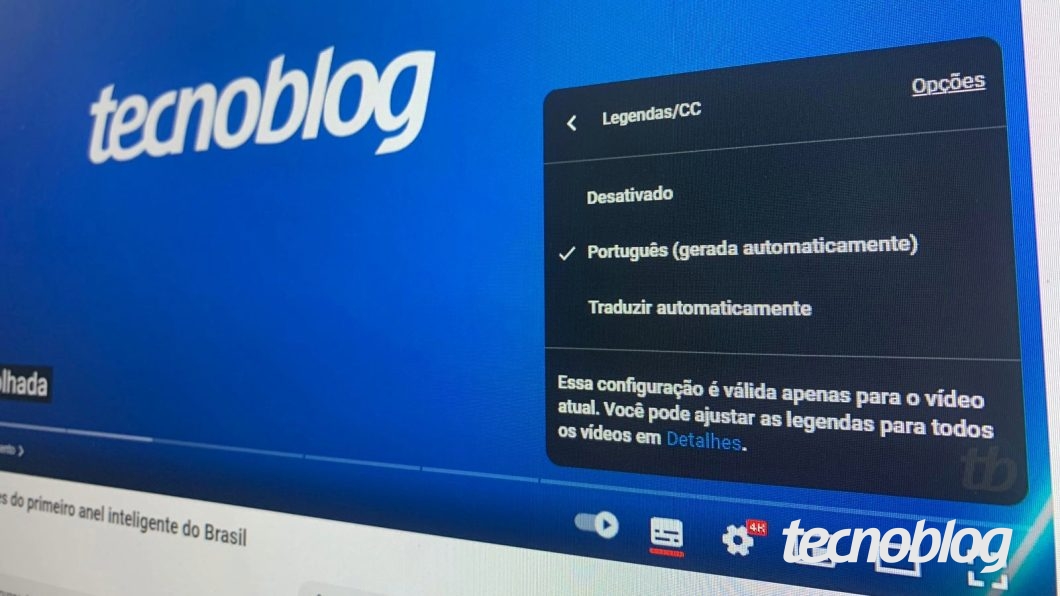
Para colocar legendas em português no YouTube é preciso acionar o ícone de legendas durante a exibição do vídeo e escolher a opção “Português”.
Também é possível traduzir um vídeo do YouTube que não tem legenda em português de forma nativa ao ativar o recurso de tradução automática da plataforma.
Ambos os processos podem ser feitos por dispositivos móveis, computadores ou TVs, e o método é basicamente o mesmo em todos os aparelhos.
A seguir, veja como colocar legendas em português no YouTube.
Inicie o app do YouTube pelo PC, dispositivo móvel (Android ou iPhone) ou TV, uma vez que o processo é basicamente o mesmo. Em seguida, abra o vídeo desejado.
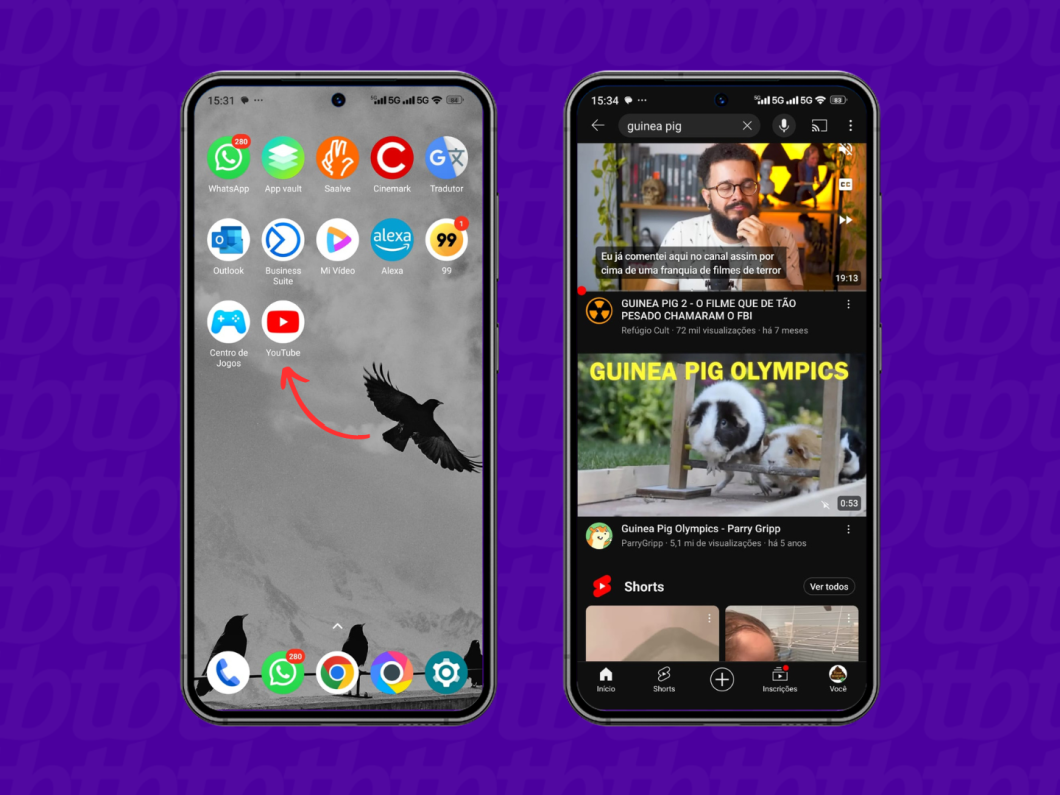
Toque no ícone “CC” (dispositivos móveis ou TVs) ou no ícone de legenda (computador) para gerar legenda automática no YouTube. Em seguida, vá até o ícone de engrenagem, toque em legenda, e escolha “Português” (se a opção aparecer) ou “Tradução automática” (caso a opção “Português” não apareça).
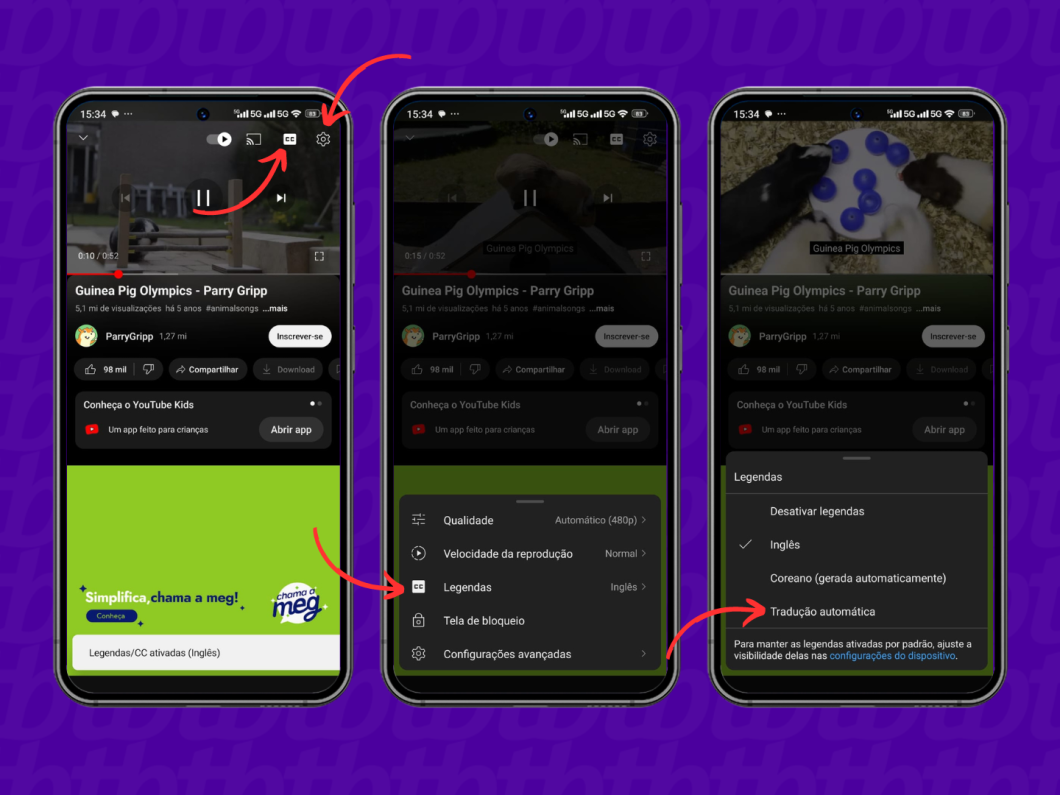
Escolha a opção “Português” dentro da seção “Tradução automática” para colocar legenda traduzida em vídeo do YouTube.
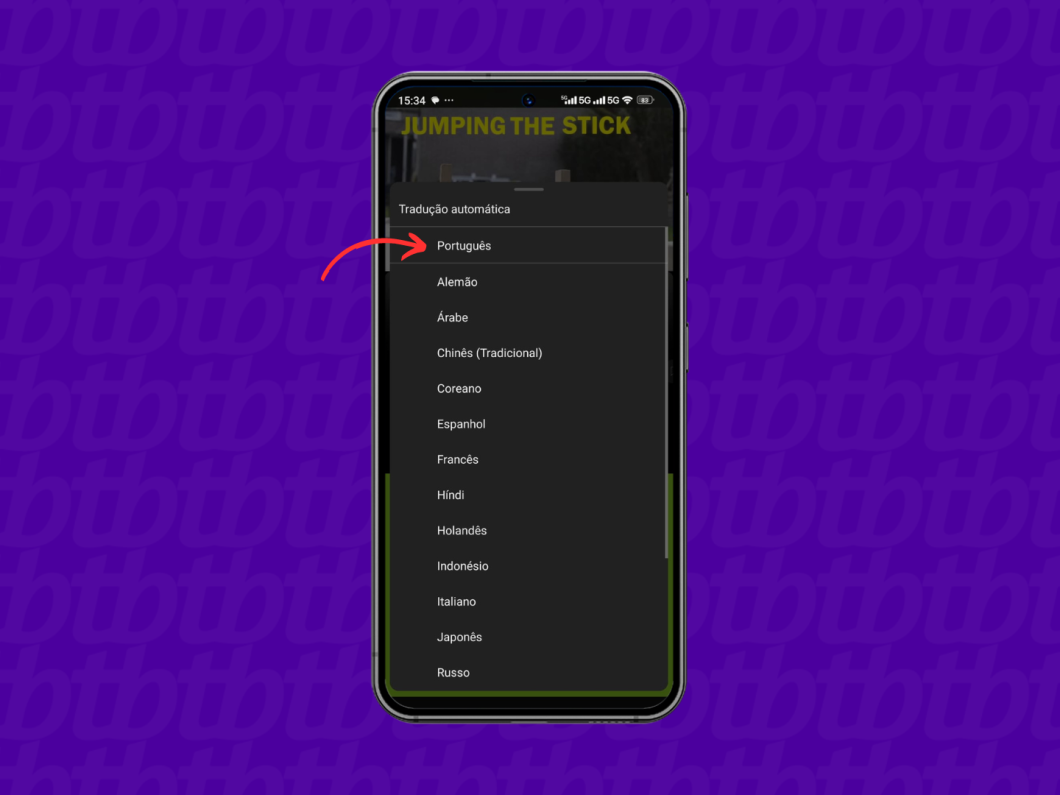
Há casos em que não é possível ativar legendas ou colocá-las em português. Alguns problemas que podem gerar esses impasses incluem:
Não. Nem todos os vídeos possuem legendas em português ou na língua nativa do país em que foi gravado o conteúdo, mas vídeos com disponibilidade de legenda geralmente incluem a opção de tradução automática para português do Brasil.
Importante frisar que não será possível ativar a tradução automática para PT-BR quando o vídeo não tiver legendas disponíveis.
Não, o YouTube não oferece a exibição de múltiplas legendas em mais de um idioma ao mesmo tempo. A exceção pode ocorrer quando o vídeo já tiver legendas embutidas na edição e disponibilizar legendas pelo YouTube.
Sim, e em todos os dispositivos. Pelo computador, basta clicar no ícone de engrenagem do vídeo, escolher a opção “Legendas”, entrar em “Opções” para editar legendas do YouTube, e definir um tamanho de legenda na seção “Tamanho da fonte”.
Já no celular é necessário tocar no seu ícone de perfil (localizado no canto inferior direito), apertar no ícone de engrenagem, ir até a opção “Legendas” e escolher um tamanho na seção “Tamanho e estilo das legendas”. O processo em TVs exige entrar na opção “Legendas” de um vídeo, acessar a opção “Estilo de legenda”, e definir um tamanho em “Tamanho da fonte”.
Sim, mas somente com aplicativos de terceiros. Ferramentas como Wondershare UniConverter e 4K Video Downloader conseguem baixar o vídeo do YouTube com legendas embutidas, já que a plataforma não oferece um recurso nativo para o processo.
Sim. Para tirar a legenda do vídeo no YouTube é só apertar no ícone de legenda ou no ícone “CC” durante a reprodução da mídia na plataforma, após ter ativado o recurso. Mas vale destacar que não há como remover legendas embutidas na edição de um vídeo.